
Googlen diojen esitysten yhteistyö voi saada kaoottista, jos useat ihmiset tekevät jatkuvasti muutoksia. Jos joku tekee virheen, kyky tarkistaa versiohistoria Google Diat helpottaa korjausta. Näin voit tehdä sen.
Kuinka tarkistaa version historia Google Dia
Aloittaminen, avoin Google-diat selaimessasi ja päällekkäin mihin tahansa esityksesi. Muista tehdä muutamia muokkauksia, jos olet avannut uuden asiakirjan. Jos sinulla ei ole muokkauksia, et näe mitään esityksen versiohistoriassa.
Tämän tekemisen jälkeen on aika tarkistaa Google-diojen versionhistoria. Tätä on kaksi yksinkertaista tapaa. Helpoin on napsauttamalla "Viimeinen muokkaus" -linkki "Ohje" -painikkeen oikealla puolella valikkopalkissa.
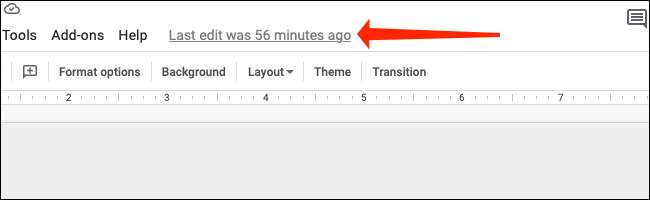
Voit myös tarkistaa version historian vaihtoehdon valikkopalkissa, joka sijaitsee aivan näytön yläosassa olevan tiedostonimen alapuolella. Päätä tiedostoon & gt; Versiohistoria valikkorivin kautta.
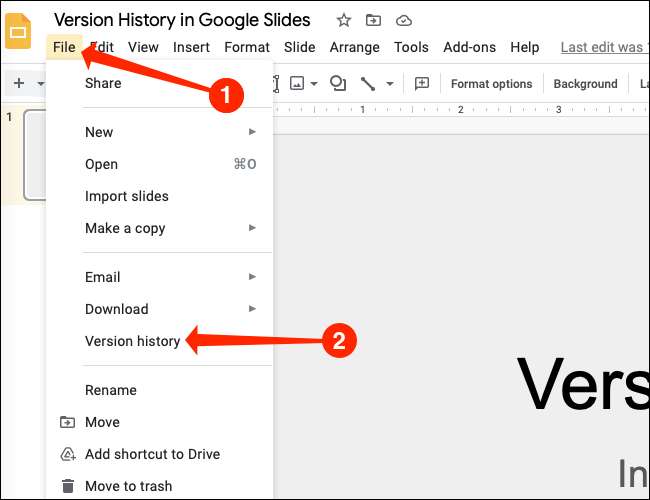
Näet kaksi vaihtoehtoa versiohistoria-valikosta. Jos haluat tarkistaa Google Dios -esityksen vanhoja versioita, valitse "Katso version historia". "Nimi nykyinen versio" -vaihtoehto on jotain, jossa keskustelemme seuraavassa osiossa.
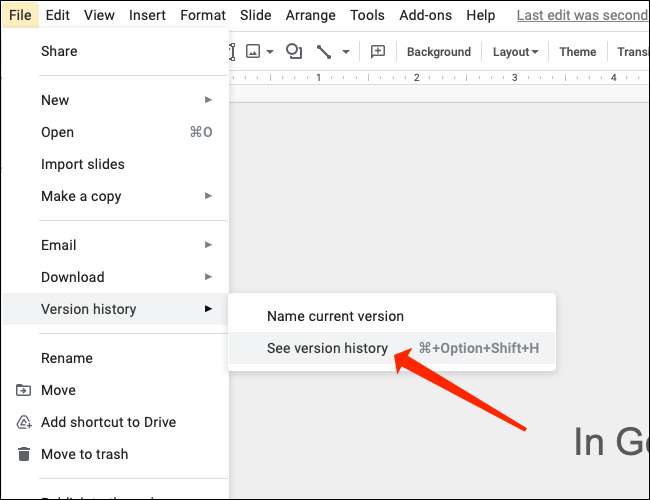
Molemmilla näillä menetelmillä on sama lopputulos avaamalla "Version History" -ruudun näytön oikealla puolella Google-diassa. Täällä näet aikaleimat kullekin esityksellesi. Napsauta mitä tahansa aikaleimaa, jos haluat tarkistaa esityksen vanhemman version.
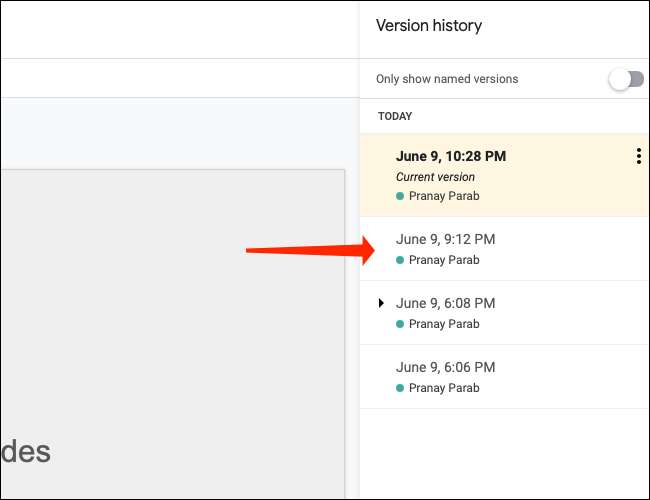
Google-diat pyrkii ryhmään tiettyihin esityksiin liittyvistä versioista yhdessä. Jos teet paljon muutoksia lyhyessä ajassa, löydät ne yhdestä ryhmästä version historian ruudussa näytön oikealla puolella. Voit paljastaa nämä piilotetut versiot, sinun on napsautettava ARROW-kuvaketta aikaleiman vasemmalla puolella.
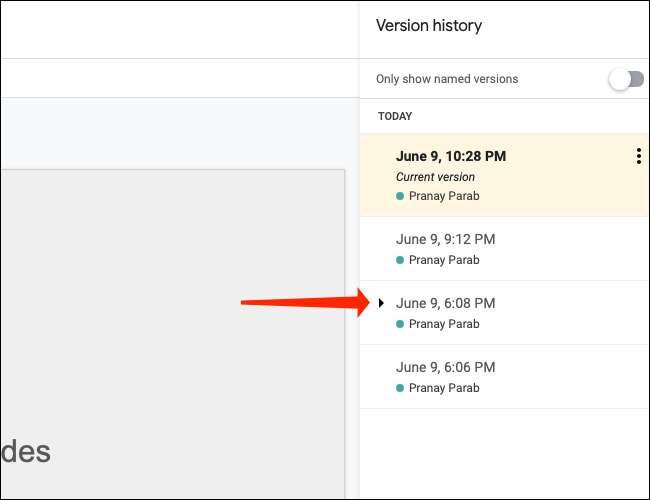
Tämän jälkeen näet paljon ylimääräisiä aikaleimoja Version History -ruudussa. Tämän avulla voit helposti löytää ja valita tarvitsemasi version. Napsauta vain oikeaa aikaleimaa ja olet valmis.
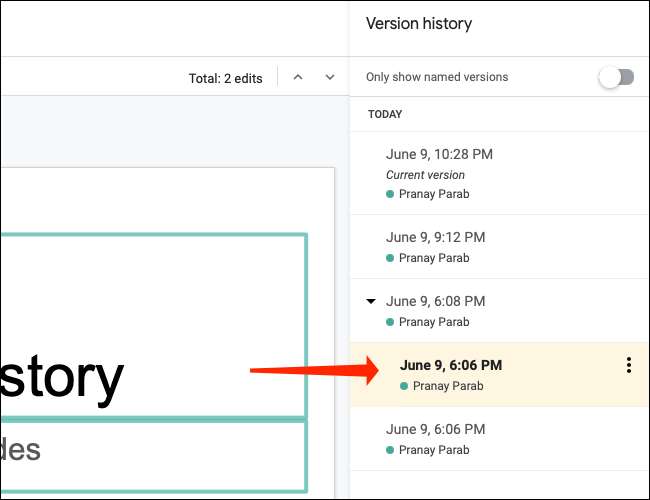
Miten nimetä versiot Google Diat esityksiä
Puhuminen liian monien versioiden löytämisestä Google-diat Se voi saada vaikea löytää version haluamasi esitys, varsinkin jos olet työskennellyt suuri asiakirja, jossa on useita yhteistyökumppaneita. Siksi sinun kannattaa myös harkita Google Dios -esityksiä tärkeitä versioita.
Liittyvät: Aloittelijan opas Google-diaksille
Aina kun teet tärkeän muutoksen esityksiin, voit avata Version historia Poista Google-dioissa. Napsauta nyt kolmen pisteen kuvaketta aikaleiman oikealla puolella.
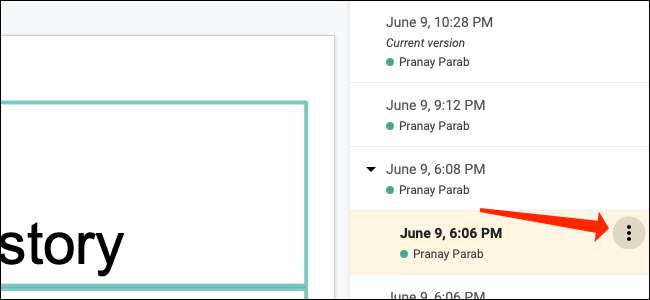
Näet nyt valikon Version History Pane -ohjelman aikaleiman vieressä. Nimeäksesi sen uudelleen napsauttamalla "Nimi tämä versio".
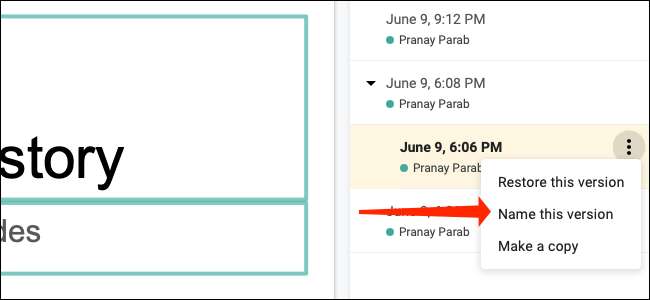
Kirjoita haluamasi nimi. Kun olet tehnyt sen, voit joko lyödä Enter-näppäintä tai napsauttaa missä tahansa näytöllä.
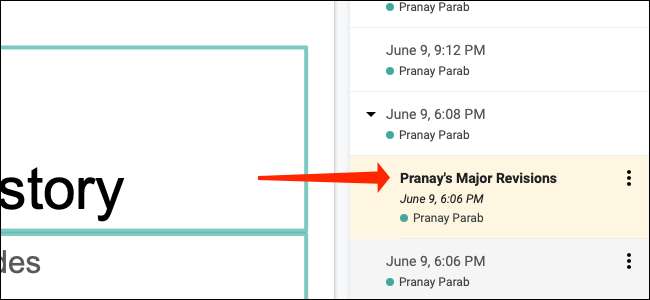
Kun olet lopettanut esityksen tärkeät versiot, sinun kannattaa tarkistaa Google Dlides -ominaisuuden, jonka avulla voit etsiä nimettyjä versioita nopeasti. Avaa Version History -ruutu ja käännä kytkin vieressä "vain Näytä nimetty versiot".
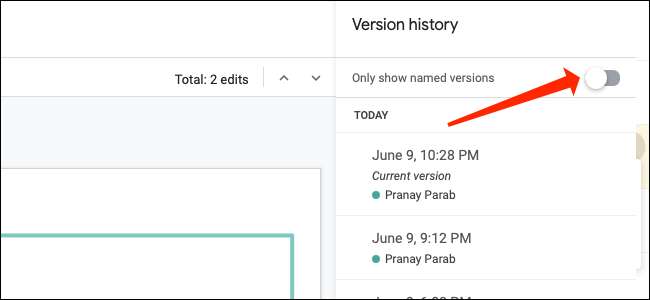
Tämä korostaa vain niitä versioita, jotka nimettiin nimettyjen sekä asiakirjan nykyisen version kanssa.
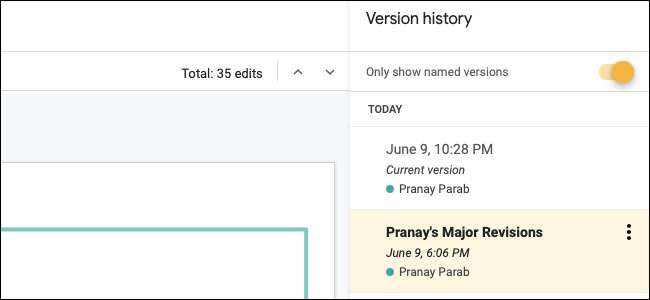
Miten palauttaa vanhoja versioita Google Dias esityksiä
Lopullinen vaihe edellyttää Google-diojen esityksen vanhojen versioiden palauttamista. Voit tehdä sen ensin, avaa ensin Version historia Valitse haluamasi versio. Nopein tapa saada tehtävän tehdään on klikkaamalla keltaista "Palauta tämän version" -painiketta sivun yläosassa Google Diat, aivan tiedostonimen vieressä.
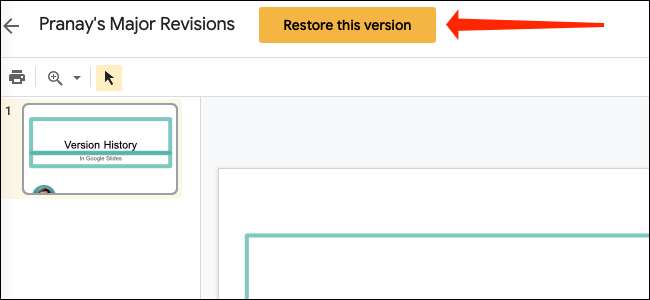
Vaihtoehtoisesti voit siirtyä version historian ruudulle ja napsauttaa oikean version nimen vieressä olevaa kolmen piste-kuvaketta. Sitten sinun pitäisi valita "Palauta tämä versio."
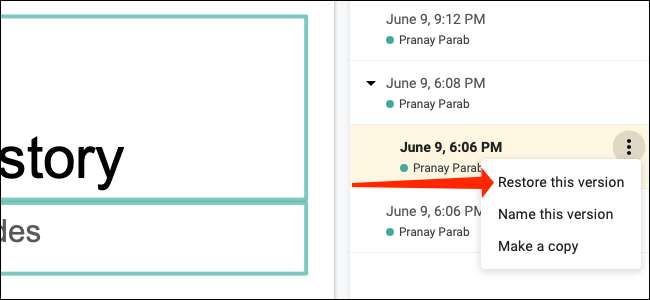
Tämä tuo takaisin Google-diojen esityksen vanhemman version. Sama ominaisuus on myös saatavilla Google Docs .
Liittyvät: Kuinka nähdä viimeisimmät muutokset Google-dokumentteihisi, lakanoihin tai liukuutiedostoon







